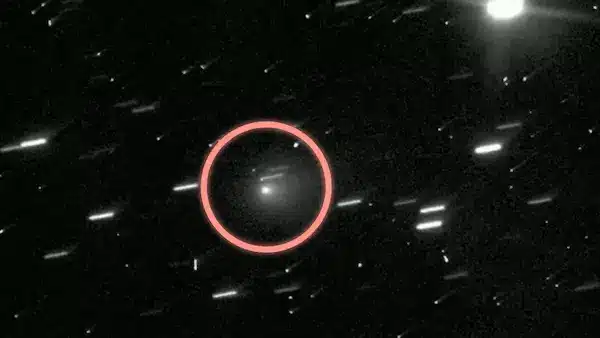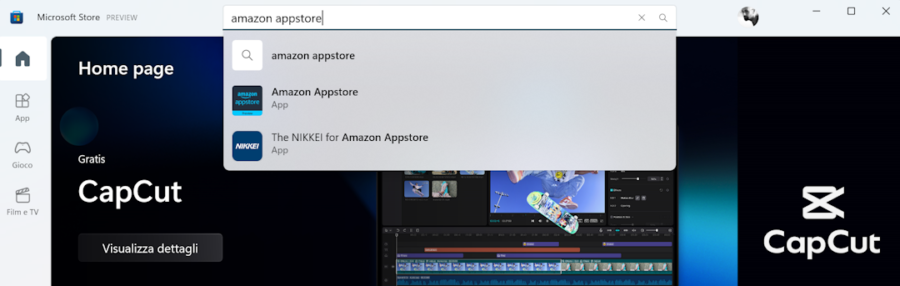
Come installare e usare le app Android su Windows 11
Con l’arrivo di Windows 11 Update 2022 il sistema operativo di Microsoft si è aperto in modo ufficiale al supporto delle app per Android. Lo fa attraverso l’Appstore di Amazon che può essere installato dal Microsoft Store.
Windows 11, con l’aggiornamento 2022 è davvero un sistema operativo per tutti. Abbiamo provato le novità
Le app Android su Windows 11 si servono di Windows Subsystem for Android, un kernel di Android installato sul sistema operativo di Microsoft come una macchina virtuale. Nei PC con processori x86 (compresi quelli AMD) viene usata la Intel Bridge Technology per collegare emulatore e Windows, mentre nei PC con processori di tipo Arm l’esecuzione delle app Android è nativa.
È sufficiente installare l’Appstore di Amazon
Per l’installazione su macchine Intel, il processo è comunque incredibilmente semplice: l’utente non deve fare altro che seguire i passi indicati da Windows 11, che si traducono in pochi clic del mouse. Naturalmente, poiché le app Android sono quelle dello store di Amazon, l’utente dovrà per forza di cose avere un account Amazon.
Si parte con l’aprire il Microsoft Store e digitare nel campo di ricerca “Amazon Appstore”. Si verrà portati alla pagina dell’applicazione indicata ancora come “Preview”, perché le app ospitate in questa versione dello store non sono tutte quelle disponibili nel catalogo.
Quindi, si procede all’installazione dell’Amazon Appstore seguendo i tre passaggi indicati da Windows 11, i quali installeranno la virtualizzazione di Android tramite il kernel Windows Subsystem che deve essere scaricato. Al termine dell’installazione il PC dovrà essere riavviato.
Si potrà quindi aprire l’app Amazon Appstore che, per il primo avvio, potrebbe mostrare l’icona verde di Windows Subystem per Android.
Dopo il caricamento, che può richiedere qualche secondo, l’applicazione